计算机网络实验

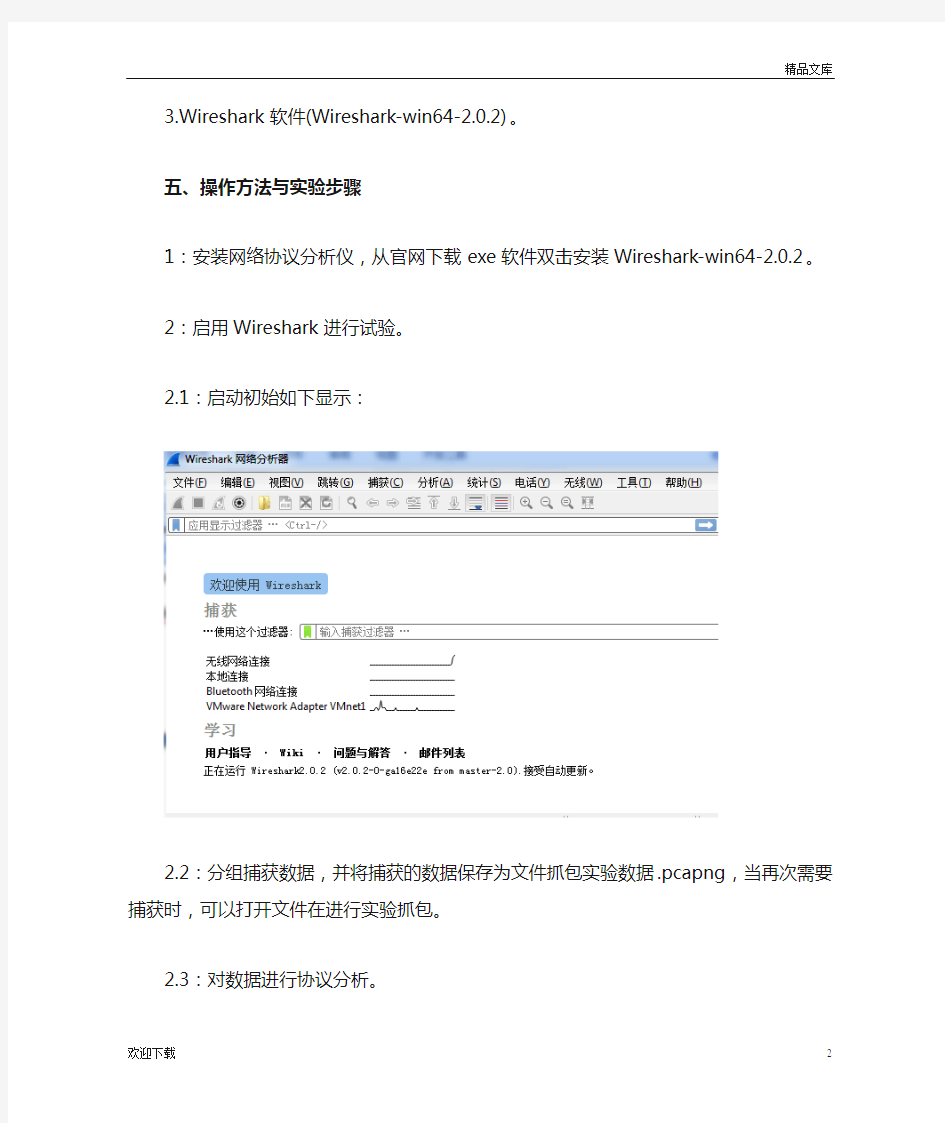
试验一
利用wireshark抓包工具抓包
一、实验名称
使用网络协议分析仪 Wireshark
二、实验目的
1. 掌握安装和配置网络协议分析仪Wireshark的方法;
2. 熟悉使用Wireshark工具分析网络协议的基本方法,加深对协议格式、协议层次和协议交互过程的理解。
三、实验内容和要求
1. 安装和配置Wireshark的网络协议分析仪,下载地址https://www.360docs.net/doc/9317623784.html,。
2. 使用并熟悉Wireshark分析协议的部分功能。
四、实验环境
1.Windows7 操作系统PC机器。
2.PC机器具有以太网卡一块,通过双绞线与局域网连接。
3.Wireshark软件(Wireshark-win64-2.0.2)。
五、操作方法与实验步骤
1:安装网络协议分析仪,从官网下载exe软件双击安装Wireshark-win64-2.0.2。
2:启用Wireshark进行试验。
2.1:启动初始如下显示:
2.2:分组捕获数据,并将捕获的数据保存为文件抓包实验数据.pcapng,当再次需要捕获时,可以打开文件在进行实验抓包。2.3:对数据进行协议分析。
在上部“俘获分组的列表”窗口中,有编号(No)、时间(Time)、源地址(Source)、目的地址(Destination)、协议(Protocol)、长度(Length)和信息(Info)等列(栏目),各列下方依次排列着俘获的分组。中部“所选分组首部的细节信息”窗口给出选中帧的首部详细内容。下部“分组内容”窗口中是对应所选分组以十六进制数和ASCII 形式的内容。
2.4无线网连接抓包实验数据如下图1
2.5本地连接网页抓包实验数据如下图2
图1
图2 六、实验数据记录和结果分析1:网络抓包实验获取的数据如下图3
图3
2:使用过滤器过滤数据比如以下图4中的Time=4 2.373108作为过滤条件,可以将图2过滤为图三,如果你需要符合某些条件的数据,这种方案可以分组,减少数据量,因此可以提高效率。
图4
3:使用过滤器过滤数据比如以下图5中的Source=192.168.1.163与Destination=220.168.132.45作为过滤条件,可以将图4过滤为图5,如果你需要符合某些条件的数据,这种方案可以分组,减少数据量,因此可以提高效率。
七、实验体会、质疑和建议
1:通过使用抓包实验工具基本上掌握了有关网络的一些协议,然后接下来的实验依次对实验的数据进行分析,对协议进行分析,然后分析网络中的五层结构进行探究。
2:Wireshark怎么能够获取信息?它的工作原理不是很清楚。网络接口,网络地址,网络协议与抓包工具的关系。
3:捕获的列表中编号,时间反应分组的什么信息?
4:分组分析器需要理解以太网格式,才能识别以太网的IP数据报,通过IP数据包才能提取TCP报文段,理解TCP段结构,才能从TCP 段中提取FTP报文,最终理解LIST等命令的含义。
5:老师应当稍微指导一下,才能使我们对整个网络协议有更深层次的理解。
实验二
使用网络模拟器PacketTracer
二、实验名称
使用网络模拟器Packet Tracer软件。
三、实验目的
1:正确安装和配置网络模拟器软件 PacketTracer。
2:掌握使用 PacketTracer 模拟网络场景的基本方法,加深对网络环境、网络设备和网络协议交互过程等方面的理解。
3:观察与 IP 网络接口的各种网络硬件及其适用场合。
四、实验内容和要求
1:安装和配置网络模拟器。
2:熟悉PacketTracer模拟器。
3:观察与IP网络接口的各种网络硬件。
4:进行ping和traceroute实验。
四、实验环境
1:运行网络模拟器软件的Windows 7 操作系统PC机。
2:去CISCO官网下载PacketTracer模拟器软件。
五、操作方法与实验步骤概念
第一:网络模拟器背景知识介绍。PacketTracer 是著名网络设备厂商 CISCO 公司开发的一种集成模拟、可视化、交互式学习和评价环境,供网络初学者学习计算机网络的设计、配置和排除故障之用。注
意当物理连接时,只有设备端口连接的线缆的点变为绿色,表示正确连接,否则应当检查线类型或者接口卡处于开的状态。
第二:安装网络模拟器PacketTracer。
打开Cisco Packet Tracer 6.2 for Windows Student版本。双击PacketTracer安装图标,进入安装过程。默认安装C盘,我安装在D 盘,安装过程就不再阐述。
第三:使用PacketTracer模拟器
1:启动系统。如下图1。
图1
2:有关工具的介绍在这不详细介绍。只介绍一点基础知识。
2.1如图1中,菜单栏操作工具模式转换按钮设备列表设备
类型从左到右从上到下一次。
2.2比较添加简单的PDU与添加复杂的PDU异同。
第一:增加简单的PDU 和增加复杂的PDU 两个工具用于构造测试网络的报文时使用,前者仅能测试链路或主机之间是否路由可达,后者则具有更多的功能。如图二:
第二:绘制网络拓扑图。绘制网络拓扑图主要有以下几个步骤:增加网络设备,增加设备硬件模块,连接设备和配置设备等。
线缆有控制口(Console) 、直连铜线(Copper Straight-Through)、交叉铜线(Copper Cross-Over)和光纤(Fiber)等,你需要选取适当的线缆类型才能保证设备能够正确连通。
如图3:我建立了一个简单的ping实验
图3
图4
分析图3得知:我通过拖入一台交换机,两台PC来确认计算机能否连接。我配置了pc1计算机的信息,如图4。同理配置pc0计算机,
然后双击pc1,进入desktop/command ptompt界面然后进行ping包实验,具体操作详见实验资料。Pi ng的实验结果如图3所示。
第三:观察与IP网络接口的各种硬件接口
HWIC-2T:如图5
图5
第四:ping和traceroute实验
1:启动系统。如图6
图6
2:创建链路。在设备库中选择链路,选择自动添加链路类型,然后分别点击需要添加链路的设备。一台交换机和两台PC机器。如图7。
图7
3:配置网络设备。
将PC0的 IP 设置为 192.168.1.2,子网掩码 255.255.255.0,默认网关 192.168.1.1。用同样的方法设置 PC1 的 IP 为 192.168.2.2,子网掩码 255.255.255.0,默认网关 192.168.2.1。如图8.
图8
配置路由器端口。设置 Router0,在路由器配置界面中选择“config”标签,选择“FastEthernet0/0”,将 IP 设置成 192.168.1.1 ,子网掩码 255.255.255.0 ,同样设置“FastEthernet0/1”,将 IP 设置成 192.168.2.1,子网掩码 255.255.255.0,如图9.
图9
Tracert实验。
它的过程与上面ping类似。只是将ping改为tracert命令。结果如图10。
图10
六、实验数据记录和结果分析
1:双击PC0 的图标,
选择“Desktop”标签,选择“Command Prompt”,输入“ping 192.168.2.2”,如图11.
图11
2:点击“Auto capture/play”按钮,运行模拟过程,观察事件列表“Event List”中的报文,如图12。
图12
这是模拟器的运行结果。
3:下面我在windows7 中同样进行ping实验。Ping https://www.360docs.net/doc/9317623784.html, 网址。如图13.
因为ping 新浪网超时,我ping了腾讯网。如图13的显示结果。4:tracert命令。
我对腾讯网的地址进行了跟踪,如图14。
图14
七、实验体会、质疑和建议
PacketTracer是一个模拟网络的不错的软件,此次试验我们学会了怎么如何查看各个设备的接口和配置简单的网络。单击窗口可以查看设备属性。合适的设备的终端可以通过交换机或者路由器相互通信。通过ping命令可以检查网络的连通性。通过tracert命令可以检测网络结构。通过此次实验对网络试验环境,网络设备以及网络协议交换过程有了深层次的理解。后面的实验进一步理解相关知识。
对网络的过程有了非常深的理解,将理论实践,进一步地理解理论。
实验三
分析EthernetII帧
一、实验目的
1:深入理解Ethernet II帧结构。
2:基本掌握使用Wireshark分析捕获的跟踪文件的基本技能。
二、实验内容和要求
1:深入理解Ethernet II帧结构。
2:基本掌握使用Wireshark分析捕获的跟踪文件的基本技能。
3:PC 具有以太网卡一块,通过双绞线与网络相连;或者具有适合的踪迹文件。
三、实验环境
1:运行网络模拟器软件的Windows 7 操作系统PC机。
2:去CISCO官网下载Wireshark软件以及使用它进行抓包然后对抓包结果进行分析。
3:PC 具有以太网卡一块,通过双绞线与网络相连;或者具有适合的踪迹文件。
四、操作方法与实验步骤概念
以太帧的相关知识。
IEEE 802.3以太帧结构。
Ethernet II帧结构。
第一:捕获并分析以太帧。
1.1删除浏览器中的历史记录。
1.2启动Wireshark进行抓包,开始分组捕获。
1.3在浏览器中输入https://www.360docs.net/doc/9317623784.html,/
1.4停止抓包,对抓取的数据进行分析。
我截取如下图1,选取138号帧进行分析,我们可以看到该帧的到达时间,帧编号,帧长度,帧的长度等等。
第二:分析以太帧结构
将计算机连网路,然后抓包。最后回答下面的问题:
1:我的笔记本的48比特以太网MAC地址是什么?
2:以太帧中目的MAC 地址是什么?它是你选定的远地Web 服务器的MAC 地址吗?(提示:不是)那么,该地址是什么设备的MAC 地址呢?
(3) 给出2 字节以太类型字段的十六进制的值。它表示该以太帧包含了什么样的协议?
五、实验数据记录和结果分析
为了进一步分析以太帧结构,点击以太帧的信息,然后显示如图1的部分。其中看到源MAC 地址为00:c2:c6:42:dd:21,目的MAC 地址为fc:d7:33:63:6c:c4;以太类型字段中值为0x0800,表示该帧封装了IP 数据报;以及MAC 地址分配的相关信息。
图1
1:地址是:00:c2:c6:42:dd:21
计算机网络实验
广州大学学生实验报告 开课学院及实验室:计算机学院 2015年月11日10日 一、实验目的 理解上述知识点所涉及的基本概念并学会使用这些工具测试网络的状态及从网上获取信息。 二、实验环境 安装了TCP/IP协议的Windows系统的计算机 三、实验内容 1、检测本机的MAC地址 2、检测本机网关的MAC地址 3、检测本地域名服务器的IP地址 4、检测DHCP服务器的MAC地址(考虑两种网络环境:实验室网络环境和宿舍网络环境) 5、检测去往https://www.360docs.net/doc/9317623784.html,的路径MTU 6、检测本机的路由表 7、检测去往https://www.360docs.net/doc/9317623784.html,n网络的可用性、回程响应时间及经过的路由器个数。 8、检测本机的所有有效连接,及各连接的端口号 9、往路由表添加一条路由,去往主机https://www.360docs.net/doc/9317623784.html,的路由,经过邻居同学的主机转发 10、课后实验并写入实验报告: ●为了确定你所在组织的路由是否稳定,使用路由跟踪程序来找到去往每一网络中 的一条路由,重复测试一次,再连续测试几天,看看路由有变化吗? ●挑选10个Internet中较远的目的地,进行前一练习中的实验,看看路由变化的频 度。 ●上网收集网络测试工具并测试使用方法。 四、实验步骤、记录和结果 实验1:检测本机的MAC地址 用ipconfig/all命令可以查看到本机的信息,包括MAC地址、IP地址等
实验2:检测本机网关的MAC地址:从上述可知网关ip为202.192.33.254,再输入Arp –a 202.192.33.254 由ipconfig/all命令可得到本机网关的IP地址为:172.18.36.254,通过ping网关的IP 地址后用arp -a命令可得到本机网关的MAC地址为:00-0c-db-c9-71-c0 实验3:检测本地域名服务器的IP地址:直接输入ping https://www.360docs.net/doc/9317623784.html, 由ipconfig/all命令可得到本地域名服务器的IP地址为:202.192.18.10
计算机网络技术实验
计算机网络技术试验 院系名称: 专业班级: 学生姓名: 学号:
试验二:网络命令的使用 1.实验目的: 1)了解或掌握一些网络常用命令; 2)掌握Ping、netstat、IPConfig、ARP等命令的功能及一般用法; 3)能应用上述命令进行网络连通、网络状态、网络配置等。 2.实验所需要的设备 一台已连网的计算机,windows操作系统 3.实验要求:(command.doc为参考命令文件) 进入DOS模式,:(开始-附件-命令提示符,或开始-运行cmd ) 1、利用Ping对某个已知IP或域名的计算机进行连通查询, 对查询结果进行分析并做好记录,再ping某个不存在的域名或地址。 2、利用netstat至少一个参数对本机的网络状态进行查询, 对查询结果进行分析记录; 3、利用IPConfig对本机的网络状态进行查询,对查询结果 进行分析记录(哪些是你不理解其含义的内容); 4、测试本机与相邻机器的物理连通性,记录并说明原因; 5、使用arp察看本地缓存中的内容,添加一条新的静态项 目,并用ping进行测试; 6、tracert某个著名域名,记录经过多少个节点?响应时 间?对方网关IP地址是什么?
7、使用route察看本地路由表,记录非自身环路的路由信息 (无则不纪录); 8、利用nbtstat至少一个参数对本机的网络状态进行查询, 对查询结果进行分析记录 9、使用NET命令察看本地机的共享有哪些并记录,删除默 认共享; 使用net use将网络上某个共享目录映射到一个驱动器字母。 4.简述实验步骤: 尽可能完成实验要求中的步骤并用简单语言进行记录。
计算机网络实验报告
计算机网络实验报告 专业计算机科学与技术 班级15秋 学号1532001256679 姓名王小祥 组号一组 指导教师印志勇 国家开放大学东台分校 二○一七年十二月
目录 实验总体说明 (3) 实验一以太网帧的构成 (3) 实验三路由信息协议RIP (8) 实验四传输控制协议TCP (10) 实验五邮件协议SMTP、POP3、IMAP (12) 实验六超文本传输协议HTTP (14)
实验总体说明 1.实验总体目标 配合计算机网络课程的教学,加强学生对计算机网络知识(TCP/IP协议)的深刻理解,培养学生的实际操作能力。 2.实验环境 计算机网络协议仿真实验室: 实验环境:网络协议仿真教学系统(通用版)一套 硬件设备:服务器,中心控制设备,组控设备,PC机若干台 操作系统:Windows 2003服务器版 3.实验总体要求 ●按照各项实验内容做实验,记录各种数据包信息,包括操作、观察、记录、分析, 通过操作和观察获得直观印象,从获得的数据中分析网络协议的工作原理; ●每项实验均提交实验报告,实验报告的内容可参照实验的具体要求,但总体上应包 括以下内容:实验准备情况,实验记录,实验结果分析,算法描述,程序段,实验过程中遇到的问题以及对思考问题的解答等,实验目的、实验原理、实验步骤不需要写入实验报告中。 实验一以太网帧的构成 实验时间:____________ 成绩:________________ 实验角色:_____________ 同组者姓名:______________________________
试验二网际协议IP 实验时间:_____________ 成绩:________________ 实验角色:_____________ 同组者姓名:______________________________
计算机网络实验
试验一 利用wireshark抓包工具抓包 一、实验名称 使用网络协议分析仪 Wireshark 二、实验目的 1. 掌握安装和配置网络协议分析仪Wireshark的方法; 2. 熟悉使用Wireshark工具分析网络协议的基本方法,加深对协议格式、协议层次和协议交互过程的理解。 三、实验内容和要求 1. 安装和配置Wireshark的网络协议分析仪,下载地址https://www.360docs.net/doc/9317623784.html,。 2. 使用并熟悉Wireshark分析协议的部分功能。 四、实验环境 1.Windows7 操作系统PC机器。 2.PC机器具有以太网卡一块,通过双绞线与局域网连接。 3.Wireshark软件(Wireshark-win64-2.0.2)。 五、操作方法与实验步骤 1:安装网络协议分析仪,从官网下载exe软件双击安装Wireshark-win64-2.0.2。
2:启用Wireshark进行试验。 2.1:启动初始如下显示: 2.2:分组捕获数据,并将捕获的数据保存为文件抓包实验数据.pcapng,当再次需要捕获时,可以打开文件在进行实验抓包。2.3:对数据进行协议分析。 在上部“俘获分组的列表”窗口中,有编号(No)、时间(Time)、源地址(Source)、目的地址(Destination)、协议(Protocol)、长度(Length)和信息(Info)等列(栏目),各列下方依次排列着俘获的分组。中部“所选分组首部的细节信息”窗口给出选中帧的首部详细内容。下部“分组内容”窗口中是对应所选分组以十六进制数和ASCII 形式的内容。 2.4无线网连接抓包实验数据如下图1 2.5本地连接网页抓包实验数据如下图2
计算机网络实验《交换机基本配置》
实验一交换机基本配置 一、实验目的 1.掌握桌面网络组建方法 2.掌握Quidway S 系列中低端交换机几种常见配置方法 二、实验内容 1.通过Console 口搭建配置环境 2.通过Telnet 搭建配置环境 3.熟悉VRP 的各种视图及各视图下的常用命令 三、实验原理、方法和手段 1. 交换机配置方式 交换机通常的配置方式有:Console 方式,telnet 方式,web 方式和modem 拨号方式 2. 命令行接口Command-line Interface 华为网络设备中运行的操作VRP向用户提供一系列配置命令以及命令行接口,方便用户配置和管理网络设备,包括以太网交换机。命令行有如下特性: 1)通过Console 口进行本地配置 2)通过telnet 进行本地或远程配置 3)通过modem 拨号登录到网络设备进行远程配置 4)配置命令分级保护,确保未授权用户无法侵入到网络设备 5)用户可以随时键入以获得在线帮助 6)提供网络测试命令,如tracert、ping 等,迅速诊断网络是否正常 7)提供种类丰富、内容详尽的调试信息,帮助诊断网络故障 8)用telnet 命令直接登录并管理其它网络设备 9)提供ftp 服务,方便用户上载、下载文件 10)提供类似Doskey 的功能,可以执行某条历史命令 11)命令行解释器对关键字采取不完全匹配的搜索方法,用户只需键入无冲突关键 字即可解释 四、实验组织运行要求 1.熟悉实验内容; 2.要求独立完成实验,教师可以给予一定的辅导; 五、实验条件 1.华为Quidway S/思科Catalyst 2960/中兴ZXR10 交换机 2.计算机一台即可 六、实验步骤 1.通过Console 口搭建配置环境 1)如图1-2,建立本地配置环境,只需将微机(或终端)的串口通过配置电缆与 以太网交换机的Console 口连接。
计算机网络实验
实验四IEEE 802.3协议分析和以太网 一、实验目的 1、分析802.3协议 2、熟悉以太网帧的格式 二、实验环境 与因特网连接的计算机网络系统;主机操作系统为windows;Ethereal、IE 等软件。 三、实验步骤 (注:本次实验先完成前面的“1 俘获并分析以太网帧”,并回答好后面的第1-10 题,完成后看书学习一下arp的相关内容) 1、俘获并分析以太网帧 (1)清空浏览器缓存(在IE窗口中,选择“工具/Internet选项/删除文件”命令)。(2)启动Ethereal,开始分组俘获。 (3)在浏览器的地址栏中输入: https://www.360docs.net/doc/9317623784.html,/ethereal-labs/HTTP-ethereal-lab-file3.html,浏览器将显示冗长的美国权力法案。 (4)停止分组俘获。首先,找到你的主机向服务器https://www.360docs.net/doc/9317623784.html,发送的HTTP GET报文的分组序号,以及服务器发送到你主机上的HTTP 响应报文的序号。其中,窗口大体如下。
选择“Analyze->Enabled Protocols”,取消对IP复选框的选择,单击OK(不这样设置也可,建议先不要这样操作)。窗口如下。 (5)选择包含HTTP GET报文的以太网帧,在分组详细信息窗口中,展开Ethernet II信息部分。根据操作,回答“四、实验报告内容”中的1-5题(6)选择包含HTTP 响应报文中第一个字节的以太网帧,根据操作,回答“四、实验报告内容”中的6-10题 2、ARP (1)利用MS-DOS命令:arp 或c:\windows\system32\arp查看主机上ARP缓
计算机网络实验实验
计算机网络实验实验报告 姓名:张程程 学号:1202100110 班级:电气自动化类121班实验一、网络基本知识及网线的制作 实验目的: 1、使学生掌握基本的网络知识; 2、使学生掌握RJ-45接头的制作。 实验内容: 1、阅读预备知识掌握网络基础知识; 2、一般双绞线的制作 3、交叉双绞线的制作 4、测试一般双绞线的导通性 思考问题: 1、交换机与集线器的区别 答:(1)在OSI/RM中的工作层次不同 交换机和集线器在OSI/RM开放体系模型中对应的层次就不一样,集线器是同时工作在第一层(物理层)和第二层(数据链路层),而交换机至少是工作在第二层,更高级的交换机可以工作在第三层(网络层)和第四层(传输层)。 (2)交换机的数据传输方式不同 集线器的数据传输方式是广播(broadcast)方式,而交换机的数据传输是有目的的,数据只对目的节点发送,只是在自己的MAC 地址表中找不到的情况下第一次使用广播方式发送,然后因为交换机具有MAC地址学习功能,第二次以后就不再是广播发送了,又是有目的的发送。这样的好处是数据传输效率提高,不会出现广播风暴,在安全性方面也不会出现其它节点侦听的现象。具体在前面已作分析,在此不再赘述。 (3)带宽占用方式不同 在带宽占用方面,集线器所有端口是共享集线器的总带宽,而交换机的每个端口都具有自己的带宽,这样就交换机实际上每个端口的
带宽比集线器端口可用带宽要高许多,也就决定了交换机的传输速度比集线器要快许多。 (4)传输模式不同 集线器只能采用半双工方式进行传输的,因为集线器是共享传输介质的,这样在上行通道上集线器一次只能传输一个任务,要么是接收数据,要么是发送数据。而交换机则不一样,它是采用全双工方式来传输数据的,因此在同一时刻可以同时进行数据的接收和发送,这不但令数据的传输速度大大加快,而且在整个系统的吞吐量方面交换机比集线器至少要快一倍以上,因为它可以接收和发送同时进行,实际上还远不止一倍,因为端口带宽一般来说交换机比集线器也要宽许多倍。 2、常见的局域网拓扑结构有哪些 答:目前常见的网络拓扑结构主要有以下四大类: (1)星型结构 (2)环型结构 (3)总线型结构 (4)星型和总线型结合的复合型结构 3、局域网的几种工作模式 答:目前局域网主要存在着两种工作模式,它们涉及到用户存取和共享信息的方式,它们分别是:客户/服务器(C/S)模式和点对点(Peer-to-Peer)通信模式。 4、T568A、T568B 打线方法 答:在EIA/TIA布线标准中规定了双绞线的两种线序568A与568B。 568A标准:绿白—1,绿—2,橙白—3,蓝—4,蓝白—5,橙—6,棕白—7,棕—8 568B标准:橙白—1,橙—2,绿白—3,蓝—4,蓝白—5,绿—6,棕白—7,棕—8 标准中要求12、36、45、78线必须是双绞。这是因为,在数据的传输中,为了减少 和抑制外界的干扰,发送和接收的数据均以差分方式传输,即每一对线互相扭在一起传输一 路差分信号。 实验二、常用网络命令及网络软件的使用
计算机网络安全教程第2版--亲自整理最全课后答案
第1章网络安全概述与环境配置 一、选择题 1. 狭义上说的信息安全,只是从自然科学的角度介绍信息安全的研究内容。 2. 信息安全从总体上可以分成5个层次,密码技术是信息安全中研究的关键点。 3. 信息安全的目标CIA指的是机密性,完整性,可用性。 4. 1999年10月经过国家质量技术监督局批准发布的《计算机信息系统安全保护等级划分准则》将计算机安全保护划分为以下5个级别。 二、填空题 1. 信息保障的核心思想是对系统或者数据的4个方面的要求:保护(Protect),检测(Detect),反应(React),恢复(Restore)。 2. TCG目的是在计算和通信系统中广泛使用基于硬件安全模块支持下的可信计算平台Trusted Computing Platform,以提高整体的安全性。 3. 从1998年到2006年,平均年增长幅度达50%左右,使这些安全事件的主要因素是系统和网络安全脆弱性(Vulnerability)层出不穷,这些安全威胁事件给Internet带来巨大的经济损失。 4. B2级,又叫结构保护(Structured Protection)级别,它要求计算机系统中所有的对象都要加上标签,而且给设备(磁盘、磁带和终端)分配单个或者多个安全级别。 5. 从系统安全的角度可以把网络安全的研究内容分成两大体系:攻击和防御。 三、简答题 1. 网络攻击和防御分别包括哪些内容? 答:①攻击技术:网络扫描,网络监听,网络入侵,网络后门,网络隐身 ②防御技术:安全操作系统和操作系统的安全配置,加密技术,防火墙技术,入侵检测,网络安全协议。 2. 从层次上,网络安全可以分成哪几层?每层有什么特点? 答:从层次体系上,可以将网络安全分为4个层次上的安全: (1)物理安全特点:防火,防盗,防静电,防雷击和防电磁泄露。 (2)逻辑安全特点:计算机的逻辑安全需要用口令、文件许可等方法实现。 (3)操作系统特点:操作系统是计算机中最基本、最重要的软件。操作系统的安全是网络安全的基础。 (4)联网安全特点:联网的安全性通过访问控制和通信安全两方面的服务来保证。 3、为什么要研究网络安全? 答:目前研究网络安全已经不只为了信息和数据的安全性。网络安全已经渗透到国家的政治、经济、军事等领域,并影响到社会的稳定。 第2章网络安全协议基础 一、选择题 1. OSI参考模型是国际标准化组织制定的模型,把计算机与计算机之间的通信分成7个互相连接的协议层。 2. 表示层服务的一个典型例子是用一种一致选定的标准方法对数据进行编码。。 3. 子网掩码是用来判断任意两台计算机的IP地址是否属于同一子网络的根据。。 4. 通过ICMP协议,主机和路由器可以报告错误并交换相关的状态信息。 5. 常用的网络服务中,DNS使用UDP协议。 二、填空题 1. 网络层的主要功能是完成网络中主机间的报文传输,在广域网中,这包括产生从源端到目的端的路由。 2. TCP/IP协议族包括4个功能层:应用层、传输层、网络层和网络接口层。这4层概括了相对于OSI参考模型中的7层。 3. 目前E-mail服务使用的两个主要协议是简单邮件传输协议(SMTP)和邮局协议(POP)。 4. ping指令通过发送ICMP包来验证与另一台TCP/IP计算机的IP级连接,应答消息的接收情况将和往返过程的次数一起显示出来。
计算机网络实验一_
计算机网络滑动窗口 实验报告 班级:2012211306 学号:2012211249 姓名:查凯文
一.实验目的 通过上机编程模拟滑动窗口协议中的协议6——选择性重传协议,熟悉和掌握协议6的基本概念、基本原理以及实现方法和过程,并与协议5进行对比,加深对滑动窗口协议的理解和认识。 二.实验内容 在Linux、WindowsNT下编程模拟实现滑动窗口协议的1bit滑动窗口协议,需要分别实现发送方功能与接收方功能。 三.实验说明 a)窗口机制 滑动窗口协议的基本原理就是在任意时刻,发送方都维持了一个连续的允许发送的帧的序号,称为发送窗口;同时,接收方也维持了一个连续的允许接收的帧的序号,称为接收窗口。发送窗口和接收窗口的序号的上下界不一定要一样,甚至大小也可以不同。不同的滑动窗口协议窗口大小一般不同。发送方窗口内的序列号代表了那些已经被发送,但是还没有被确认的帧,或者是那些可以被发送的帧。 分析: ①初始态,发送方没有帧发出,发送窗口前后沿相重合。接收方0号窗口打开,等待接收0号帧; ②发送方打开0号窗口,表示已发出0帧但尚确认返回信息。此时接收窗口状态不变; ③发送方打开0、1号窗口,表示0、1号帧均在等待确认之列。至此,发送方打开的窗口数已达规定限度,在未收到新的确认返回帧之前,发送方将暂停发送新的数据帧。接收窗口此时状态仍未变; ④接收方已收到0号帧,0号窗口关闭,1号窗口打开,表示准备接收1号帧。此时发送窗口状态不变; ⑤发送方收到接收方发来的0号帧确认返回信息,关闭0号窗口,表示从重发表中删除0号帧。此时接收窗口状态仍不变;
⑥发送方继续发送2号帧,2号窗口打开,表示2号帧也纳入待确认之列。至此,发送方打开的窗口又已达规定限度,在未收到新的确认返回帧之前,发送方将暂停发送新的数据帧,此时接收窗口状态仍不变; ⑦接收方已收到1号帧,1号窗口关闭,2号窗口打开,表示准备接收2号帧。此时发送窗口状态不变; ⑧发送方收到接收方发来的1号帧收毕的确认信息,关闭1号窗口,表示从重发表中删除1号帧。此时接收窗口状态仍不变。 b)选择重传协议 在后退n协议中,接收方若发现错误帧就不再接收后续的帧,即使是正确到达的帧,这显然是一种浪费。另一种效率更高的策略是当接收方发现某帧出错后,其后继续送来的正确的帧虽然不能立即递交给接收方的高层,但接收方仍可收下来,存放在一个缓冲区中,同时要求发送方重新传送出错的那一帧。一旦收到重新传来的帧后,就可以原已存于缓冲区中的其余帧一并按正确的顺序递交高层。这种方法称为选择重发(SELECTICE REPEAT),其工作过程如图所示。显然,选择重发减少了浪费,但要求接收方有足够大的缓冲区空间。
计算机网络基础实验报告
内蒙古商贸职业学院计算机系 学生校内实验实训报告 20 11 --2012 学年第2学期 系部:计算机系 课程名称:计算机网络基础 专业班级:2010级计算机信息管理 姓名:董书廷,郭金婷,孙庆玲,周惠 内蒙古商贸职业学院计算机系制
填写说明 1、实验项目名称:要用最简练的语言反映实验的内容,要与实验指导书或课程标准中相一致。 2、实验类型:一般需要说明是验证型实验、设计型实验、创新型实验、综合型实验。 3、实验室:实验实训场所的名称;组别:实验分组参加人员所在的组号。 4、实验方案设计(步骤):实验项目的设计思路、步骤和方法等,这是实验报告极其重要的内容,概括整个实验过程。 对于操作型实验(验证型),要写明需要经过哪几个步骤来实现其操作。对于设计型和综合型实验,在上述内容基础上还应该画出流程图和设计方法,再配以相应的文字说明。对于创新型实验,还应注明其创新点、特色。 5、实验小结:对本次实验实训的心得体会、思考和建议等。 6、备注:分组实验中组内成员分工、任务以及其他说明事项。注意: ①实验实训分组完成的,每组提交一份报告即可,但必须说明人员分工及职责。不分组要求全体成员独立完成的实验实训项目可由指导老师根据个人完成情况分组填写。 ②实验成绩按照百分制记,根据教学大纲及课程考核要求具体区分独立计算、折算记入两种情况。 ③本实验实训报告是根据计算机系实验的具体情况在学院教务处制的实验实训报告的基础上进行改制的。特此说明。
2.单击“下一步”按钮,随后出现Windows Server 2008“授权协议幕。 3.单击“下一步”按钮,打开如图所示的“您想进行何种类型的安装?对话框。其中,“升级”选项用于从Windows Server 2003 Windows Server 2008,且如果当前计算机没有安装操作系统,
计算机网络实验 路由配置
实验三路由配置 [参考文件夹”文档“的”Packet_Tracer图文教程”] 第一部分:路由器静态路由配置 【实验目的】 1、掌握静态路由配置方法和技巧; 2、掌握通过静态路由方式实现网络的连通性; 3、熟悉广域网线缆的链接方式。 【实验背景】 学校有新旧两个校区,每个校区是一个独立的局域网,为了使新旧校区能够正常相互通讯,共享资源。每个校区出口利用一台路由器进行链接,两台路由器间学校申请了一条2M 的DDN专线进行相连,要求做适当配置实现两个校区的正常相互访问。 技术原理: 1、路由器属于网络层设备,能够根据IP包头的信息,选择一条最佳路径,将数据报出去,实现不同网段的主机之间的互相访问。路由器是根据路由表进行选路和转发的,而路由表里就是由一条条路由信息组成。 2、生成路由表主要有两种方法:手工配置和动态配置,即静态路由协议配置和动态路由协议配置。 3、静态路由是指网络管理员手工配置的路由信息。 4、静态路由除了具有简单、高效、可靠的有点外,它的另一个好处是网络安全保密性高。 5、缺省路由可以看做是静态路由的一种特殊情况。当数据在查找路由表时,没有找到目标相匹配的路由表项时,为数据指定路由。 【实验步骤】 新建packet tracer拓扑图 1、在路由器R1、R2上配置接口的IP地址和R1串口上的时钟频率; 2、查看路由表生成的直连路由; 3、在路由表R1、R2上配置静态路由; 4、验证R1、R2上的静态路由配置; 5、将PC1、PC2主机默认网关分别设置为路由器接口fa1/01的IP地址; 6、PC1、PC2主机之间可以相互通信。 【实验设备】 PC 2台;Router-PT可扩展路由2台(Switch_2811无V.35线接口);Switch_2960 2台;
计算机网络实验三
计算机网络实验三
仲恺农业工程学院实验报告纸 自动化(院、系)自动化专业 122 班___ 组计算机通信网课 实验三虚拟局域网VLAN 第一部分:交换机端口隔离. 【实验名称】 交换机端口隔离. 【实验目的】 理解Port Vlan的配置,了解VLAN的原理,熟练掌握交换机端口隔离划分虚拟局 【背景描述】 假设此交换机是宽带小区城域网中的一台楼道交换机,住户PC1连接在交换机的 fa0/5口;住户PC2连接在交换机的fa0/15口,住户pc3连接在fa0/1口.现要实现各家各户 的端口隔离. 【实现功能】 通过PORT VLAN实现本交换机端口隔离. (通过虚拟局域网技术可以隔离网络风暴, 提高网络的性能,降低无用的网络开销。并能提高网络的安全性,保密性。) 【实现拓扑】 Switch PC1 PC2 【实验设备】 S2126G 1台、PC机 【实验步骤】 步骤1.搭建一个小型局域网的拓扑,使得一台可网管的交换机,通过普通快速以太 网端口f0/1、f0/2、f0/10与多台PC,使用直连线相连接。
并给三台PC机配置IP,要求所有IP属于同一个网段。保证三台PC两两之间互相能够ping通。截图于此 switchA#configure terminal !进入交换机全局配置模式 switchA(config)#vlan 2 !创建VLAN2 switchA(config-vlan)#name wxk01 !将其命名为wxk01 switchA(config-vlan)#exit!退出VLAN 01 switchA(config)#vlan 3 !创建VLAN 02 switchA(config-vlan)#name wxk02 !将其命名为wxk02 switchA(config-if)#exit 验证测试 使用命令show vlan和show running-config查看与刚才有何不同。 switchA#show vlan 步骤2.将接口分配到VLAN. switchA(config)#interface fa0/1 !进入fa0/1的接口配置模式。 switchA(config-if)#switch mode access switchA(config-if)#switch access vlan 2 !将fa 0/1 端口加入VLAN 2中。switchA(config-if)#exit switchA(config)#interface fa 0/2 !进入fa0/2的接口配置模式。 switchA(config-if)#switch mode access switchA(config-if)#switch access vlan 3 !将fa 0/2 端口加入VLAN 3中。switchA(config-if)#exit 验证测试 switchA#show vlan 步骤3.测试任两台PC互相PING不通.
计算机网络基础模拟器实验报告
计算机网络模拟器实验报告 实验说明:共5个实验,其中前3个必做,后2个选做。 一、实验目的 1、掌握模拟器软件的使用方法; 2、掌握配置PC、交换机、路由器的方法; 3、掌握为交换机设置VLAN,为端口设置TRUNK的方法。 二、实验环境(请注意关闭杀毒软件) WinXP/WIN7、HW-RouteSim 2.2(软件请到BB课程 资源下载,下载后直接解压缩运行;下载前请关闭 杀毒软件) 三、实验步骤及结果 实验一:计算机和交换机基本设置 添加一个交换机,两个计算机,连接A电脑到交换机3号端口,B电脑到6号端口,双击交换机,进入终端配置:
[S3026]super password 111 ;设置特权密码为111 [S3026]quit
最新《计算机网络实训教程》第二版(张浩军主编)课后习题答案资料
第一章 1.什么是计算机网络?计算机网络由那几部分组成?各部分主要功能是什么? 答: 从应用角度:计算机网络是以相互共享(硬件、软件和数据)资源的方式连接起来,且各自具有独立功能的计算机系统的集合 从物理结构角度:计算机网络是利用通信设备和线路将地理位置不同、功能独立的多个计算机系统互连起来,用功能完善的网络软件(即网络通信协议、信息交换方式和网络操作系统等)实线网络中资源共享和信息传递的系统 从网络管理的角度:计算机网络运用技术手段实现网络间的信息传递,同时为用户提供服务计算机网络由资源子网,通信子网和通信协议组成 资源子网主要用于全网的信息处理、信息共享、和信息存储服务 通信子网完成网络数据传输、转发等通信处理任务 通信协议是主机之间或主机与子网之间的通信规范、即通信双方必须共同遵守的规则和约定 2.计算机网络的发展可以划分为几个阶段?每个阶段有何特点? 答: 可分为5个阶段 A.面向终端的计算机通信网【计算机作为网络的中心和控制者,终端围绕中心计算机分布在不同的地理位置,各终端通过通信线路共享中心计算机的硬件和软件资源,计算机的主要任务是进行批处理】 B.分组交换网的出现【该网络是一个典型的以实现资源共享为目的的,具有通信功能的多机系统,其核心通信技术是分组交换技术,它为计算机网络的发展奠定了基础】C.计算机网络体系结构的形成【产生了开放系统互连参考模型与协议,促进了符合国际标准的计算机网络技术的发展】 D.高速网络阶段【采用高速数据通信、综合业务数字网、多媒体和智能网络等技术,具有高速、支持多媒体应用等特点】 E.下一代互连网络【安全的,具有主动性、适应性、可拓展性和服务的可集成性】 3.什么是通信子网和资源子网?各有什么特点? 答: 资源子网是由主计算机系统(主机)、终端、终端控制器、连网外设、各种软件资源与信息资源组成,负责全网的数据处理,向网络用户提供各种数据资源与网络服务 通信子网是由通信控制处理机、通信线路与其他通信设备组成,完成网络中数据传输、转发等通信处理任务 4.计算机网络可以从哪几个方面进行分类?试比较不同类型网络的特点 答: A 按网络覆盖的地理范围分类 (1)局域网LAN 特点: 在有限的地理范围内,采用单一的传输介质 数据传输速率高 传输延迟低,误码率低 组网方便、使用灵活
计算机网络实验二报告
计算机网络实验报告 课程_ 计算机网络 _ 实验名称TCP/IP协议分析与验证 姓名实验日期: 学号实验报告日期: 同组人姓名报告退发: ( 订正、重做 ) 同组人学号 实验名称 TCP/IP协议分析与验证 一.实验环境(详细说明运行的操作系统,网络平台,机器的IP地址) 操作系统:Win8.1 网络平台:Wireshark 机器的IP地址:192.168.191.3 二.实验目的 通过本实验使学生了解和掌握报文捕获工具Wiresshark(或者EtherDetect) 的使用方法和基本特点,通过Wireshark软件捕获并分析基于链路层的协议数 据,包括ARP、ICMP、IP、TCP、UDP以及DNS、FTP、HTTP协议的报文格式以及 工作过程,促使学生真正了解TCP、UDP、IP等协议的构成 三.实验内容及步骤 【实验内容】 要求学生在各自机器上进行文件下载和浏览网页操作,通过Wireshark捕获报文并分析TCP/IP协议族中各种协议的报文格式和工作过程。然后在各自机器上发送ping、tracert命令,然后通过Wireshark捕获以太网帧并分析IP、ICMP和ARP协议的报文格式和工作过程 【实验步骤】 (1)启动Wireshark,并设置好相关参数; (2)启动Wireshark捕获功能;
(3)发送ping或tracert命令或进行文件下载和网页浏览; (4)分析Wireshark捕获的各种报文并验证TCP/IP协议的报文格式和工作过程【实验题目】 1-1.(1)设置获取数据包的filter为两台机之间。 (2)捕获两台机之间的IP数据报的报文。 (3)在报文的十六进制代码中找出源IP、目标IP、首部长度以及协议字段的值。 粘贴报文处: 源IP:c0 a8 bf 03 目标IP:c0 a8 a8 0a 首部长度:45 协议字段的值及含义:01:使用的协议为icmp协议 1-2.(1)设置获取数据包的filter为两台机之间。 (2)捕获两台机之间的ICMP报文。 (3)分析echo request和echo reply两种类型的ICMP报文的。 Ping or tracert?(运行结果):
计算机网络基础实验
《计算机网络基础与Internet》 实验指导书
实验一、Internet概论 【教学内容】 Internet的基本知识,Internet的历史、现状、功能以及应用。 【教学要求】 掌握:Internet的基本概念。 理解:Internet系统的基本构成。 了解:Internet的历史、现状和流行的各类应用服务、Internet的发展及应用。【教学课时】 2学时 *【实验一】认识Internet 尝试用Internet Explorer6.0(简称IE6)上网浏览: 1)进入WindowsXP后,双击桌面上图标。 2)在IE6窗口的地址栏中输入:https://www.360docs.net/doc/9317623784.html,,然后按回车键。如: 3)进入网易主页后,任意点击各个链接。 4) 了解和使用IE6.0,熟悉浏览器的组成部分。 5) 收藏URL及整理收藏夹。 6) 设置IE6.0 (1)主页设定:可以设定进入浏览器后,首先连接的网站HTTP地址,例如 https://www.360docs.net/doc/9317623784.html,,也可以选择空白页。 (2)Internet 临时文件的管理。 (3)历史记录设置和查询。
实验二、Internet的连接 【教学内容】 Internet的连接方式、上网前的准备、上网所需硬件和软件的安装 【教学要求】 掌握:拨号上网和局域网上网的软件硬件安装。 理解:拨号上网、专线上网、终端接入、局域网接入、宽带网接入等各种方式的含义和比较。 了解:上网所需作的准备。 【教学课时】2学时 【实验二】 Internet的接入 一、拔号上网设置 1、硬件的安装: 1)Moden的安装 2)安装网卡 以上硬件的安装若没有条件,可观看相关动画(如网上下载)或课件。 2、计算机通过电话拨号与Internet的联接 ·选择你所在城市或地区的ISP因特网服务提供者,登记注册。(或用163用户、密码163,其它皆为默认进行设置。) ·按照本章介绍的方法和顺序安装拨号软件、调制解调器,并设置拨号网络参数。 ·利用计算机拨号网络接通你所登记注册的ISP因特网服务提供者的服务器,然后试用IE5访问浏览器缺省主页、实验室主页或其它主页。 二、局域网上网设置 1、安装网卡; 2、安装网络协议; 3、配置协议属性; 4、安装网络用户; 5、安装文件共享(可选)。
计算机网络实验实验二
实验二 DHCP服务的配置和管理 本实验使用2个学时 一、实验目的 1、理解DHCP的工作原理 2、了解DHCP分配IP地址的过程 3、掌握DHCP服务器的设置 二、实验设备与环境 装有Windows 2003 Advance Server主机和windows XP组成的虚拟机局域网 三、预备知识与课前准备 1、 DHCP的功能 任务DHCP的任务是集中管理IP地址并自动配置IP地址的相关参数(如子网掩码、默认网关、DNS等)。在使用TCP/IP协议栈的网络通信中,每一台计算机都 必须有一个唯一的IP地址,通过这个IP地址与其他的计算机进行通信,每台计算 机在设置IP地址时可以使用静态IP地址和动态IP地址。使用静态IP地址必须通 过手工输入,在配置是容易出错,网络用户较多(多于254台)时不建议使用。可 以使用动态IP地址,有DHCP服务器来提供并自动完成设置操作。 当DHCP客户端启动时,它会自动与DHCP服务器建立联系,并要求DHCP服务器给它提供IP地址。当DHCP服务器收到客户端请求后,会根据服务器中现有的 IP地址情况,采取一定的方式给客户端分配一个IP地址。服务器给客户端提供IP 地址的方式有两种: 1)永久租用 当客户端向服务器租用到IP地址后,这个IP地址就永远给这个客户端使用。 这种方式主要用于网络中IP地址足够充裕的情况。 2)限定租期 当客户端从DHCP服务器租用到IP地址后,客户端对该IP地址的使用只是暂时的。如果客户端在租期到期前并没有更新租期,DHCP服务器将收回该IP地址, 并提供给其他的DHCP客户端使用。当该客户端再次向DHCP服务器申请IP地址时,由DHCP服务器重新提供其他的IP地址使用。限定租期的方式可以解决IP地址不 够时的困扰。 2、DHCP的工作原理 当作为DHCP客户端的计算机第一次启动时,它经过一系列的步骤以获得其TCP/IP配置信息,并得到IP地址的租期。租期是指客户端从服务器获得完整的 TCP/CP配置后对该TCP/IP配置的使用时间。客户端从服务器获得完整的TCP/IP 配置需要经过以下几个过程。
计算机网络实验
杭州电子科技大学 实验报告 学生姓名:韩民杨学号:12081420 指导教师:吴端坡 实验地点:1#108 实验时间:2015-4-24 一、实验室名称:1#108 二、实验项目名称:计算机网络实验1 Coding on error dectecting algorithms(C++) 三、实验学时: 四、实验原理:C++编程 五、实验目的:利用C++编程CRC16校验及奇偶校验 六、实验内容: Coding on error dectecting algorithms(C++) 1.Cyclic redundancy check Using the polynomials below to encode random generated data stream (40-100bits). Show the FEC, and encoded data frame. CRC-4 x4+x+1 ITU G.704 CRC-16 x16+x15+x2+1 IBM SDLC CRC-32 x32+x26+x23+ (x2) x+1 ZIP, RAR, IEEE 802 LAN/FDDI, IEEE 1394, PPP-FCS For the error patter listed below, what the conclusion does the receiver get? Can the receiver find the errors?
Case Error pattern No error 0000 (0000) One error 1000 (000) Two errors 100 (001) Random errors Random error pattern 2.Parity check Using even or odd parity check on random generated data stream (8-20bits). Show encoded data frame. For the error patter listed below, what the conclusion does the receiver get? Can the receiver find the errors? Case Error pattern No error 0000 (0000) One error 1000 (000) Two errors 100 (001) 七、实验器材(设备、元器件): PC机一台,装有C++集成开发环境。 八、实验步骤: #include
计算机网络实验二简单共享局域网的组建
计算机网络实验二简单共享局域网的组建
计算机网络实验二简单共享局域网的组建
计算机网络原理实验报告 实验二 简单共享局域网的组建 系别:计算机科学与技术系网络工程方向类型:设计性 班级:1002班 姓名:张磊(2010100244) 日期:2012年 11 月14日
一、实验题目 简单共享局域网的组建 二、实验目的和要求 1.掌握以太网卡与交换机的连接与配置 2.掌握Windows中的TCP/IP或NetBEUI协议的设置 三、实验原理 1. NetBEUI是什么 NetBEUI是网络基本输入输出系统,是局域网上的程序可以使用的应用程序编程接(API)。NetBIOS为程序提供了请求低级服务的统一的命令集,这些服务是管理名称、执行会话和在网络节点之间发送数据报所要求的。 NetBEUI则是NetBIOS的扩展用户接口,是Microsoft网络的本地网络协议。它通常用于小的、有1~200客户的部门大小的局域网。它可 以使用令牌环源路由作为其路由的惟一方法。它是NetBIOS标准的 Microsoft实现。 2.交换机的应用 交换机是交换式网络上设备的公用连接点。交换机包含多个端口。计算机用网线和交换机相连的方法是:将双绞线的一端RJ-45接头插到交 换的一个口上,另一端插到计算机网卡上的RJ-45插座上。如果所有设 备都已接通电源,那么交换机上的连接指示灯就会显示连接状态,可据 此判断网络连接是否正常。 3. 联网计算机的简单设置 实现Windows对等网,应对联网计算机的网络协议、标识、网络客户和服务进行简单的设置。方法如下: (1)添加网络协议 双击“控制面板”—“网络连接”—“本地连接”,打开“本地连 接状态”对话框,单击“属性”,打开“属性”对话框,单击“安 装”,选择“协议”,单击“添加”,出现“选择网络协议”对话框, 选定所要添加的协议。一般Windows的操作系统中都已存在 TCP/IP协议,在Win 2K中需添加NetBEUI协议。 (2)添加服务 同添加协议方式类似,在打开“属性”对话框,单击“安装”,选 择“服务”,单击“添加”,出现“选择网络服务”对话框,选定所 要添加的服务。
